BSR Screen Recorder και άλλο λογισμικό εναλλακτικής λήψης επιφάνειας εργασίας
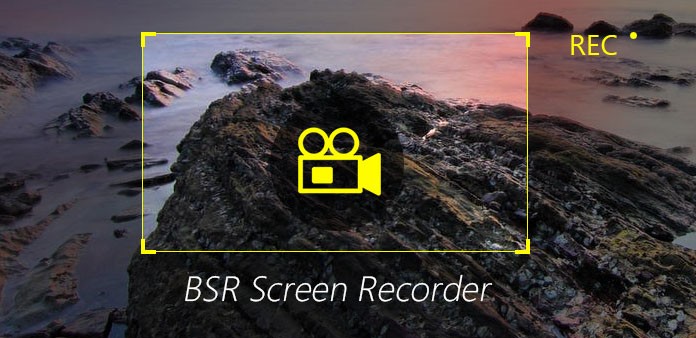
Για να καταγράψετε δραστηριότητες επιφάνειας εργασίας με επαγγελματική στάση, πρέπει να προετοιμάσετε ένα καλό πρόγραμμα εγγραφής οθόνης για να σας βοηθήσει. Και μπορείτε να θεωρήσετε το BSR Screen Recorder ως λογισμικό λήψης επιτραπέζιων υπολογιστών των Windows. Όπως ακριβώς έχετε φωτογραφίσει, μπορείτε να καταγράψετε παρουσιάσεις βίντεο, σεμινάρια, βίντεο κάμερας, παιχνίδια, επιχειρηματικά θέματα και άλλα. Με μια άλλη λέξη, το BSR Screen Recorder μπορεί να σας βοηθήσει να αποκτήσετε υψηλής ποιότητας έξοδο βίντεο και ήχου, καθώς και να ανοίξετε κάμερα για εγγραφή των προσώπων σας. Φυσικά, μπορείτε να δοκιμάσετε άλλες εναλλακτικές λύσεις εγγραφής επιφάνειας εργασίας BSR, οι οποίες παρέχουν επίσης έξυπνες και μοναδικές δυνατότητες.
1. Καταγραφικό οθόνης BSR
Η τελευταία έκδοση Songr 2.0 έχει καθαρή και απλή διεπαφή. Απλώς αναζητήστε τα τραγούδια με το εύχρηστο πλαίσιο αναζήτησης για να λάβετε τα αρχεία που θέλετε, μπορείτε να λάβετε τη μουσική που θέλετε δωρεάν. Επιπλέον, στο πλάι, μπορείτε να αποσυνδέσετε τα κυνήγια MP3 χωρίς εγκατάσταση. Επιπλέον, θα παίξει επιλεγμένες μελωδίες ή την επιλογή να τις κατεβάσετε στον υπολογιστή σας. Υπάρχουν δύο σημαντικά μειονεκτήματα για τον Songr, το ένα είναι οι πολλαπλές διαφημίσεις. Το άλλο δεν έχει την ικανότητα να συνεχίσει να εισβάλλει αρχεία και δεν μπορείτε να επιλέξετε μοναδικές δυνατότητες.
Υπάρχουν πολλά απλά και πολύπλοκα φίλτρα λήψης οθόνης στην πλήρη έκδοση του BSR Screen Recorder. Και μπορείτε να χρησιμοποιήσετε το λογισμικό εγγραφής οθόνης BSR για να τραβήξετε ήχο από την επιφάνεια εργασίας. Αυτό σημαίνει ότι μπορείτε να αντιγράψετε οτιδήποτε θέλετε σε ολόκληρο τον υπολογιστή, συμπεριλαμβανομένων βίντεο, αρχείων ήχου και εικόνων.
Πρώτα απ 'όλα, υπάρχουν πολλά εργαλεία λήψης οθόνης που μπορείτε να αποκτήσετε από BSR Screen Recorder σε υπολογιστές Windows και Mac. Πολύ περισσότερο από το κοινό λογισμικό καταγραφής επιφάνειας εργασίας, έτσι, παραθέτω μόνο κάτι ασυνήθιστο. Ή με μια άλλη λέξη, έχει προσαρμόσει τις καταστάσεις λήψης οθόνης σε στυλ 5, τα οποία είναι πλήρης επιφάνεια εργασίας, παράθυρο, περιοχή, εικόνα στην εικόνα και αυτόματη περιστροφή. Αλλά δεν έχει σημασία πάρα πολύ, επειδή μπορείτε να δείτε παρόμοια χαρακτηριστικά σε εναλλακτικές συσκευές εγγραφής BSR.
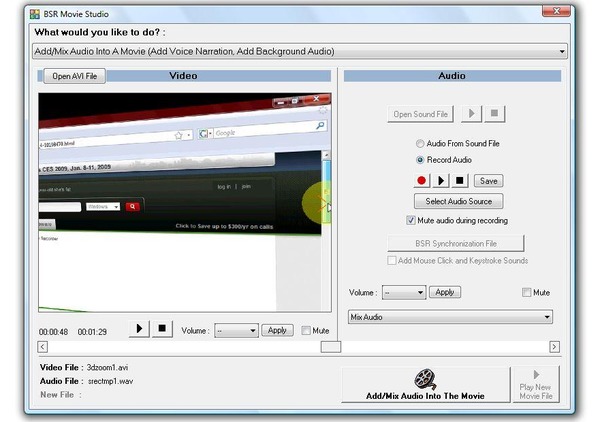
Κύρια χαρακτηριστικά του Recorder Screen BSR
- • Πολλαπλές μορφές εξόδου αρχείων καταγραφής.
Η τυπική λήψη βίντεο οθόνης BSR θα αποθηκευτεί στο AVI και μπορείτε να τα μετατρέψετε σε SWF, WMV και EXE, σύμφωνα με τις διαφορετικές απαιτήσεις του προγράμματος αναπαραγωγής πολυμέσων. Όσο για τις μορφές screenshots, μπορείτε να επιλέξετε από JPG, PNG και BMP. - • Εγγραφή αρκετών ηχογραφήσεων.
Μπορείτε να εγγράψετε μόνο αρχεία ήχου ή να προσθέσετε από μικρόφωνο, ηχεία, ήχο CD, MIDI και άλλα. - • BSR Movie Studio και φωτογραφικό στούντιο.
Σημαίνει ότι μπορείτε να προσθέσετε, να αναμίξετε ή να προσθέσετε αρχεία ήχου μετά την εγγραφή στην πλήρη έκδοση του Screen Recorder BSR. Και υπάρχουν πολλά φίλτρα επεξεργασίας οθόνης. - • Εφέ εγγραφής που μπορείτε να εφαρμόσετε κατά τη διάρκεια και μετά την εγγραφή στην BSR.
Το BSR θα καταγράφει την πληκτρολόγηση πληκτρολογίου ως υπότιτλους κατά τη λήψη της οθόνης. Και μπορείτε να χρησιμοποιήσετε τη λειτουργία WATCHIT για κάμερα web. Or μπορείτε επίσης να προσθέσετε απευθείας προσαρμοσμένη υδατογράφηση. - • Πολλαπλές καταγραφές αντικειμένων επιφάνειας εργασίας.
Είναι εύκολο να κάνετε μεγέθυνση και σμίκρυνση κατά την καταγραφή της οθόνης. Επιπλέον, μπορείτε να λάβετε συγκεκριμένες λειτουργίες ζουμ 2D και 3D, καθώς και τη δυναμική λειτουργία ζουμ 3D. Μόλις ξεκινήσετε την εγγραφή στην επιφάνεια εργασίας, μπορείτε να καταγράψετε το δρομέα του ποντικιού και να το προσαρμόσετε, από την εμφάνιση, την κίνηση και τους ήχους. - • Εξαγάγετε στιγμιότυπα οθόνης και ήχο από αρχεία βίντεο BSR.
Και είστε σε θέση να συγχρονίσετε το βίντεο και τον ήχο σε αυτόματη λειτουργία επίσης.
Όσο για την αποθήκευση και την κοινή χρήση εγγραφών κωδικοποιητή BSR Recorder Screen, υπάρχουν πολλές ρυθμίσεις από τις οποίες μπορείτε να επιλέξετε. Και μπορείτε να επιλέξετε φίλτρα επεξεργασίας εγγραφών οθόνης για να κόψετε, να συγχωνεύσετε και να χωρίσετε αρχεία καταγραφής BSR χωρίς να καταστρέψετε την ποιότητα εξόδου. Η όλη διεπαφή λειτουργίας είναι καθαρή και εύκολη στην κατανόηση. Επομένως, μπορείτε να εκτελέσετε την πλήρη έκδοση του BSR Screen Recorder με εύκολο τρόπο.
Καταγραφικό οθόνης Tipard
Διαφορετικά, με το BSR Screen Recorder για Windows, το Tipard Screen Capture στοχεύει στην ευκολότερη υποστήριξη της τεχνολογίας λήψης οθόνης. Χωρίς υπερβολικά λεπτομερείς επιλογές καταγραφής κινήσεων στην επιφάνεια εργασίας, η εφαρμογή Tipard Screen Capture χρησιμοποιεί τη μοναδική γοητευτική εμπειρία καταγραφής βίντεο και ήχου για να προσελκύσει ανθρώπους που επιδιώκουν την απλούστερη καταγραφή επιφάνειας εργασίας στον Η / Υ.
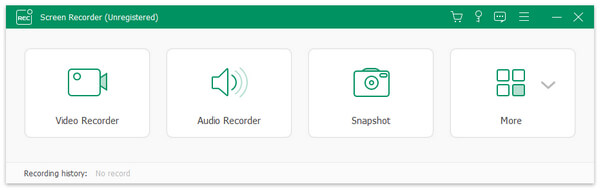
Κύρια χαρακτηριστικά της λήψης οθόνης Tipard
- • Προσαρμόστε την περιοχή λήψης οθόνης.
Υπάρχουν δύο βασικοί τρόποι για να ρυθμίσετε την κλίμακα λήψης οθόνης. Μπορείτε να σύρετε το ποντίκι σας με το χέρι ή να συμπληρώσετε κενά μήκους και πλάτους για να έχετε ακριβείς οθόνες. - • Ελεύθερη ρύθμιση εισόδων ήχου.
Μπορείτε να εγγράψετε ήχο και μικρόφωνο του συστήματος σε διαφορετικούς συνδυασμούς. Δεν θέλετε να αρπάξετε ταυτόχρονα ή ξεχωριστά. - • Έξυπνο χρονοδιακόπτη λήψης.
Είναι το εργαλείο για να ρυθμίσετε την ώρα έναρξης και τη διακοπή πριν από την λήψη βίντεο ή αρχείων ήχου. Εναλλακτικά, μπορείτε να ορίσετε την αυτόματη λήψη της οθόνης σας αργότερα, σε σταθερό πρόγραμμα. - • Πολλαπλά εφέ δρομέα.
Όσο για τους δασκάλους και για άλλους που χρειάζεται να καταγράφουν μαθήματα, η προσθήκη των εφέ δρομέα είναι πάντα ένας καλός τρόπος για να προσελκύσετε την προσοχή των ακροατών. Μπορείτε να χρησιμοποιήσετε τον κέρσορα επισήμανσης, να αλλάξετε το χρώμα του δρομέα κλπ. - • Αυτόματη λειτουργία προεπισκόπησης.
Αφού ολοκληρώσετε την καταγραφή της οθόνης, η εναλλακτική συσκευή εγγραφής οθόνης BSR μπορεί να σας βοηθήσει να αναπαράγετε εάν έχετε αφήσει ή καταγράψετε κάτι λάθος. - • Υποστηρίζονται πολλές μορφές εισόδου και εξόδου.
Η καταγραφή οθόνης Tipard υποστηρίζει μορφές βίντεο και κωδικοποιήσεις 4K UHD καθώς και πολλούς τύπους εισόδου ήχου. Για παράδειγμα, μπορείτε να αποθηκεύσετε εγγραφές βίντεο ως WMA και MP4 και αρχεία εγγραφής ήχου σε MP3, AAC, M4A και WMA.
Πώς να καταγράψετε την οθόνη με τη λήψη της οθόνης Tipard
Βήμα 1
Επιλέξτε το μέγεθος λήψης της οθόνης σας
Όταν τραβάτε βίντεο, παιχνίδια ή άλλα σεμινάρια βίντεο κάμερας, θα πρέπει πρώτα να καθορίσετε το μέγεθος της λήψης. Μπορείτε να επιλέξετε πλήρη οθόνη ή να προσαρμόσετε το μέγεθος μόνοι σας.
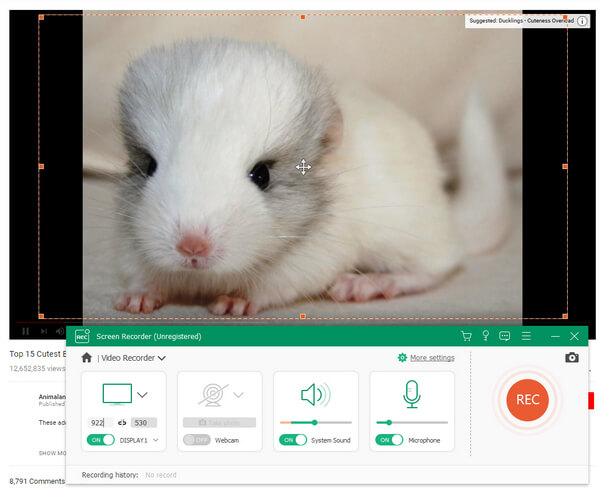
Βήμα 2
Καταγράψτε την οθόνη με υψηλή ποιότητα
Αφού επιλέξετε το μέγεθος περιοχής της οθόνης, θα πρέπει να εξασφαλίσετε την οθόνη που θέλετε να τραβήξετε. Για παράδειγμα, αν θέλετε να καταγράψετε εκπαιδευτικά προγράμματα βίντεο, μπορείτε να κάνετε κλικ στο REC και να αρχίσετε να καταγράφετε. Στη συνέχεια, μετακινήστε τον κέρσορα για να ξεκινήσετε τη διαδικασία διδασκαλίας.
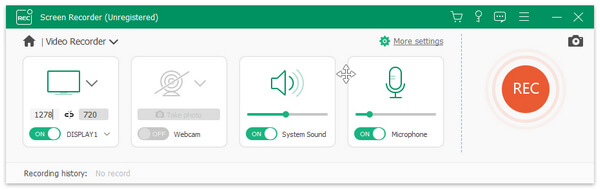
Βήμα 3
Ολοκλήρωση της λήψης της οθόνης και προεπισκόπησης της
Αφού ολοκληρώσετε τη διαδικασία λήψης, κάντε κλικ στο κόκκινο τετράγωνο για να διακόψετε τη λήψη. Και στη συνέχεια μπορείτε να κάνετε προεπισκόπηση του βίντεο αυτόματα και να το αποθηκεύσετε στον υπολογιστή σας.
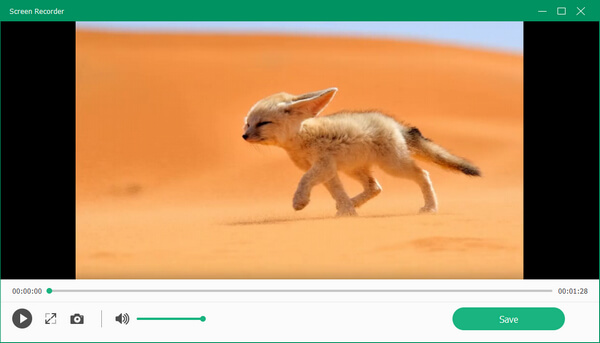
Aiseesoft οθόνη εγγραφής
Το Aiseesoft Screen Recorder είναι ένα άλλο επαγγελματικό λογισμικό για την καταγραφή δραστηριοτήτων στην επιφάνεια εργασίας με εύκολο τρόπο. Μπορείτε να το χρησιμοποιήσετε για να καταγράψετε σχεδόν όλα τα σενάρια στον υπολογιστή σας. Και η μέθοδος εγγραφής οθόνης της εναλλακτικής συσκευής εγγραφής οθόνης BSR μπορεί να ολοκληρωθεί σε 3 βήματα. Επιλέγοντας περιοχή λήψης οθόνης, επιλέξτε ρυθμίσεις ήχου και συσκευές οθόνης και, στη συνέχεια, μπορείτε να καταγράψετε τα αρχεία πολυμέσων εγγραφής της οθόνης προορισμού σας.
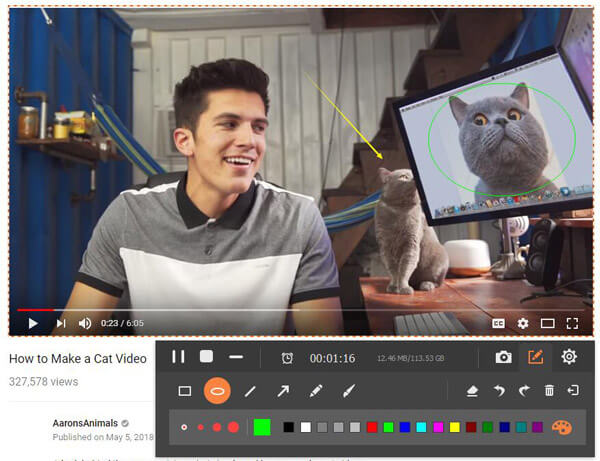
Κύρια χαρακτηριστικά του καταγραφέα οθόνης Aiseesoft
- • Τεχνολογία κωδικοποίησης βίντεο υψηλής ευκρίνειας σε πραγματικό χρόνο σε τεχνολογία HD.
Μπορείτε να διατηρήσετε πρωτότυπες εικόνες και ποιότητα ήχου χωρίς απώλεια δεδομένων. - • Ειδικά εφέ εγγραφής βίντεο για προσθήκη.
Για παράδειγμα, εάν θέλετε να δημιουργήσετε σεμινάρια, μπορείτε να αλλάξετε το εφέ δρομέα για να μεταφέρετε το σημείο σας πιο εύκολο. - • Χρησιμοποιήστε την επιλογή Χρόνος λήψης για να αρπάξετε οποιαδήποτε περίοδο βίντεο ή για να χρησιμοποιήσετε το κουμπί Συντόμευση.
Αφού ρυθμίσετε τη ρύθμιση screencast και τις εισόδους ήχου, μπορείτε επίσης να επιλέξετε την ακριβή εγγραφή βίντεο μέσω του Time Capture. Επιπλέον, το πρόγραμμα εναλλασσόμενων Windows BSR Screen Recorder προσφέρει επίσης εργαλείο σχεδίασης οθόνης σε πραγματικό χρόνο. - • Πολλές μορφές εξόδου για αποθήκευση αρχείων βίντεο και ήχου.
Τα εγγεγραμμένα βίντεο μπορούν να αποθηκευτούν ως αρχεία MP4 ή WMV. Και για τα αρχεία ήχου, μπορείτε να MP3, WMA, AAC και M4A, να ικανοποιήσει τους περισσότερους παίκτες μέσων.
Το Aiseesoft Screen Recorder είναι το λογισμικό εγγραφής επιφάνειας εργασίας των Windows. Μπορείτε να το χρησιμοποιήσετε για να τραβήξετε οποιεσδήποτε δραστηριότητες στην οθόνη του υπολογιστή σας καθώς και ήχο. Επιπλέον, το Aiseesoft Screen Recorder θα προστατεύει την ποιότητα των εγγεγραμμένων μέσων, ακριβώς παρόμοια με το πρόγραμμα εγγραφής οθόνης του εναλλακτικού προγράμματος BSR.
Εάν θέλετε να εγγράψετε βίντεο ή οποιαδήποτε δραστηριότητα στην οθόνη σας, το Tipard Screen Capture μπορεί να λειτουργήσει με αυτό τέλεια. Η ποιότητα των εγγεγραμμένων βίντεο είναι υψηλή. Επιπλέον, μπορείτε να τα αποθηκεύσετε σε οποιαδήποτε μορφή θέλετε, ώστε να έχετε εύκολη πρόσβαση στα βίντεο σε οποιαδήποτε από τις συσκευές σας.







